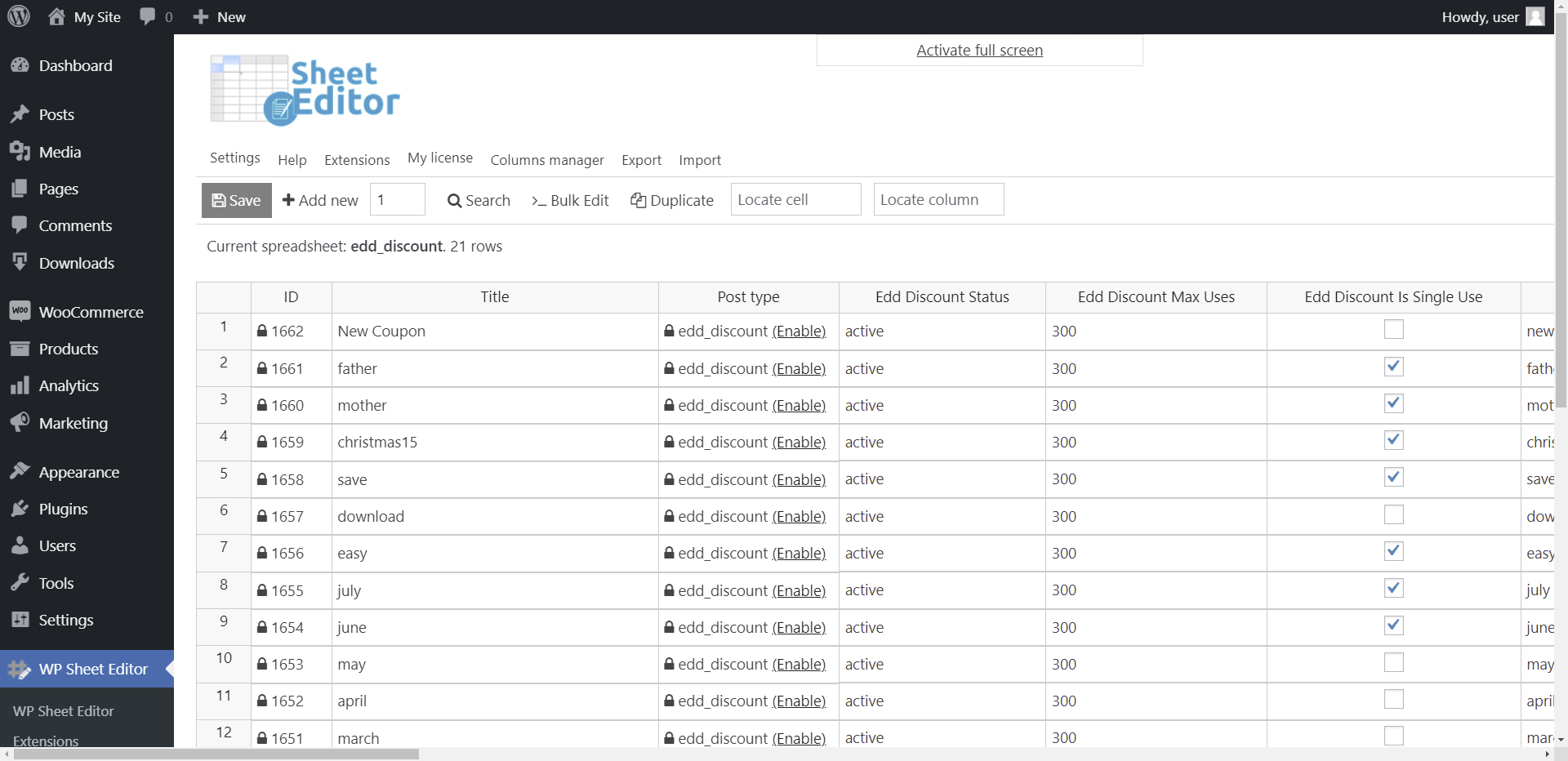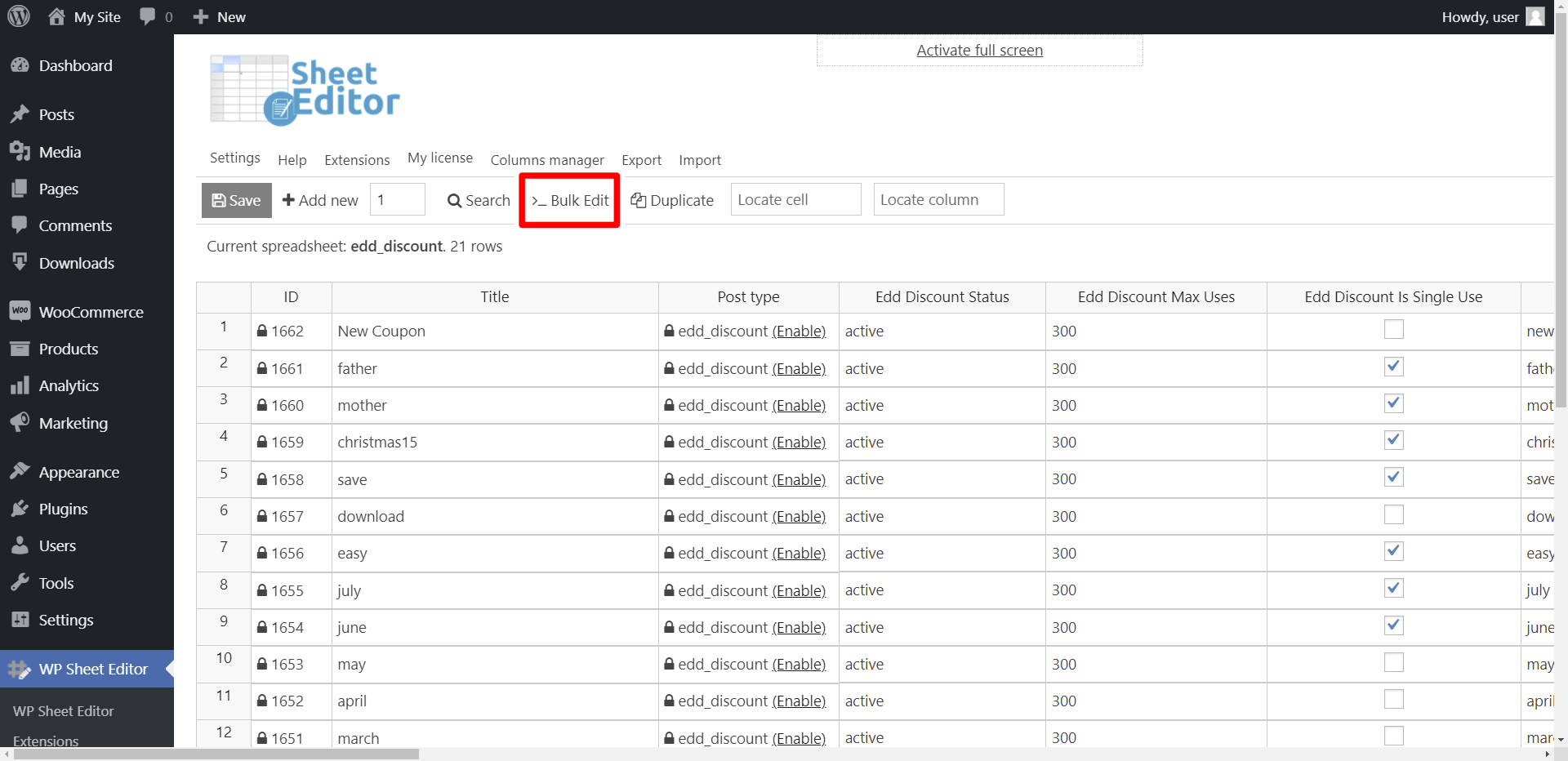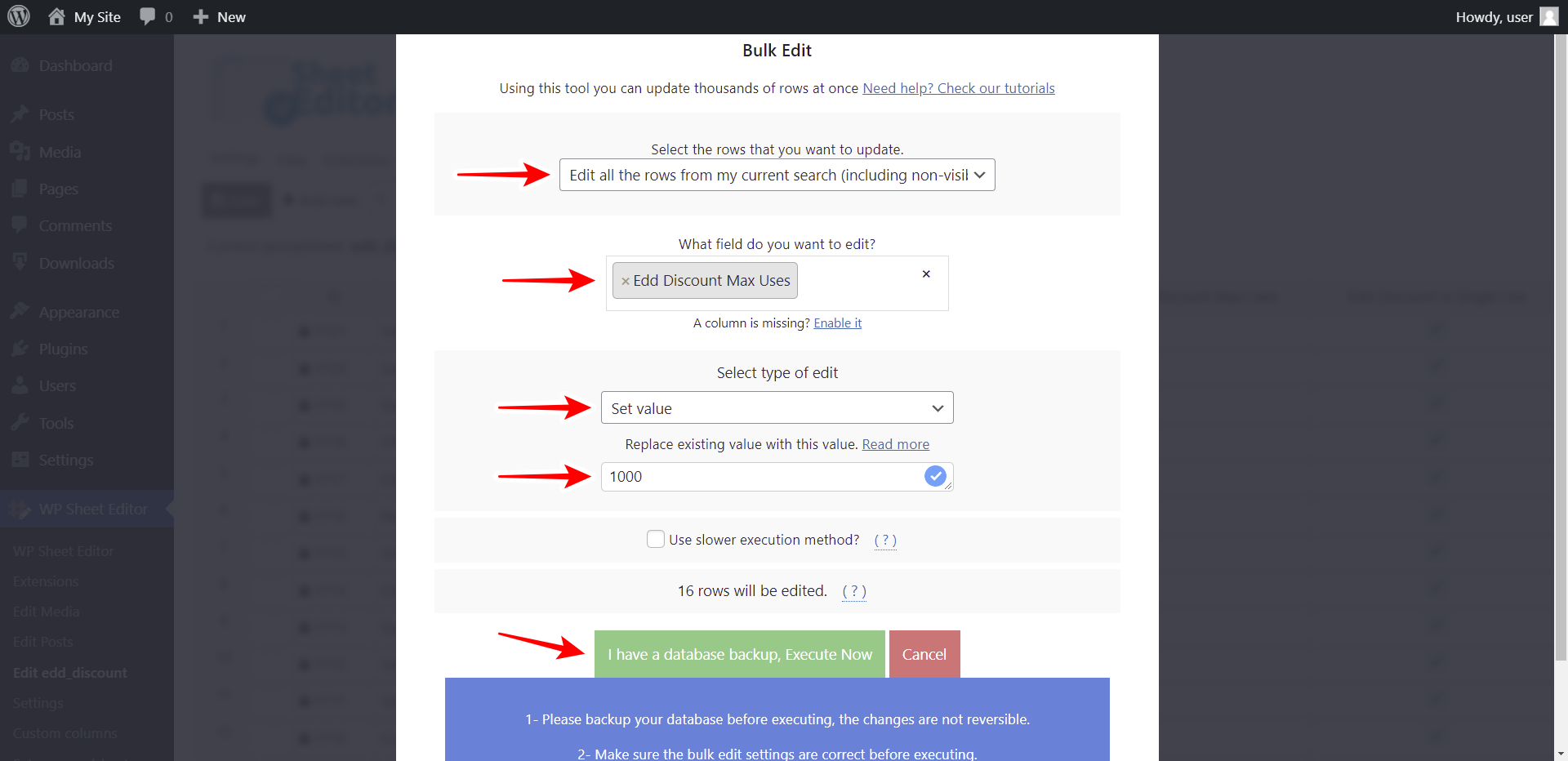在本指南中,我们将向您展示如何在 Easy Digital Downloads 中批量编辑最大折扣使用量。 您将能够更改数百个 EDD 折扣代码的最大使用量。
通常,您必须一次打开和编辑一个折扣代码,但在这里我们将向您展示如何一次修改多个 EDD 折扣代码以为其分配一个新的最大使用次数。
为此,我们将使用 WP Sheet Editor – Post Types 插件,它允许您使用直观的电子表格管理帖子、页面和任何帖子类型,例如 Easy Digital Downloads 折扣代码。
你可以在这里下载插件:
下载帖子、页面和自定义帖子类型电子表格插件 – 要么 – 检查功能
.vg-buy-now-wrapper{margin:1.5em auto;max-width:700px;border:1px solid #ddd;border-left:0;border-right:0;color:#000}.vg-buy- now-wrapper .vg-buy-now-shortcode{color:#fff!important;padding:10px;font-family:”Roboto”,Sans-serif;text-transform:uppercase;background-color:#1769c5;border-半径:8px;清除:两者;显示:inline-block}.vg-buy-now-wrapper .vg-buy-now-shortcode:hover{opacity:.9}
安装并激活插件后,请按照以下步骤使用电子表格批量编辑折扣代码的最大使用次数。
1- 生成 EDD 折扣代码电子表格
这是一个快速指南,向您展示如何设置电子表格。
您可能只需要在设置过程的第 2 步中的 Add new post type 字段中输入 edd_discount 键。
设置电子表格后,折扣代码将显示在其上。
现在您可以查看和管理您的 EDD 折扣代码,让我们继续批量编辑数百个中的最大使用次数。
2- 可选 – 搜索您将批量编辑的折扣代码
WP Sheet Editor – Post Types 包含一个搜索工具,允许您使用任何字段作为搜索词来过滤您的 Easy Digital Downloads 折扣代码并仅编辑搜索结果。
以下是您可能想要运行的一些搜索:
例如,您可以使用最后一个选项并查找最大使用次数为 200 的所有折扣代码,然后在所有过滤的折扣代码中将该数字更改为另一个。
3-批量编辑过滤后的 EDD 折扣代码中的最大使用量
过滤它们后,您可以批量编辑所有过滤的 Easy Digital Downloads 折扣代码的最大使用量。
您需要一键打开批量编辑工具。 它在插件的工具栏上。
打开工具后,选择这些值以批量编辑所有选定折扣代码的最大使用量:
- 选择要更新的行:编辑当前搜索中的所有行(包括不可见的行)
- 您要编辑哪个字段:Edd Discount Max Uses
- 选择编辑类型:设置值
- 用此值替换现有值:在此处输入新值。 例如,您可以将最大使用次数批量更改为 1000。您可以增加或减少您的数量。 这一切都取决于你想做什么。
- 单击立即执行以批量修改最大使用次数。
如您所见,最大使用次数已被批量编辑,更改显示在电子表格中。 这样您就可以一次轻松地批量编辑数百个 EDD 折扣代码中的最大使用次数。
如果您使用 WP Sheet Editor – Post Types 插件,管理您的 Easy Digital Downloads 折扣代码非常简单。 您可以轻松运行高级搜索、批量编辑数百个项目中的任何字段,以及 导出和导入您的折扣代码. 您的折扣代码管理将大大改善。
你可以在这里下载插件:
下载帖子、页面和自定义帖子类型电子表格插件 – 要么 – 检查功能